Zelfstudie: Uw regelengine configureren
Deze zelfstudie laat zien hoe u een regelengineconfiguratie en uw eerste regel maakt in zowel Azure Portal als CLI.
In deze zelfstudie leert u het volgende:
- Regelengine configureren met behulp van de portal.
- Configureer de regelengine met behulp van Azure CLI.
Vereisten
- Voordat u de stappen in deze zelfstudie kunt uitvoeren, moet u eerst een Azure Front Door (klassiek) maken. Zie Een Azure Front Door (klassiek) maken voor meer informatie.
Regelengine configureren in de Azure-portal
Selecteer in uw Azure Front Door-resource (klassiek) de configuratie van de regelengine onder Instellingen in het menuvenster aan de linkerkant. Selecteer + Toevoegen, geef uw configuratie een naam en begin met het maken van uw eerste regelengineconfiguratie.
Voer een naam in voor uw eerste regel. Selecteer vervolgens + Voorwaarde toevoegen of + Actie toevoegen om uw regel te definiëren.
Notitie
- Als u een voorwaarde of actie uit een regel wilt verwijderen, gebruikt u het prullenbakpictogram aan de rechterkant van de specifieke voorwaarde of actie.
- Als u een regel wilt maken die van toepassing is op alle binnenkomend verkeer, geeft u geen voorwaarden op.
- Als u wilt stoppen met het evalueren van regels zodra aan de eerste voorwaarde is voldaan, selecteert u Stoppen met evalueren van resterende regels. Als deze optie is ingeschakeld en aan alle voorwaarden van een bepaalde regel wordt voldaan, worden de resterende regels in de configuratie niet uitgevoerd.
- Alle paden in de configuratie van de regelengine zijn hoofdlettergevoelig.
- Headernamen moeten voldoen aan RFC 7230.
Bepaal de prioriteit van de regels binnen uw configuratie met behulp van de knoppen Omhoog, Omlaag en Bovenaan. De prioriteit werkt in oplopende volgorde, wat betekent dat de regel die het eerst wordt vermeld, de belangrijkste regel is.
Tip
Als u wilt controleren wanneer de wijzigingen worden doorgegeven aan Azure Front Door (klassiek), kunt u een aangepaste antwoordheader maken in de regel met behulp van het volgende voorbeeld. U kunt een antwoordheader
_X-<RuleName>-Version_toevoegen en de waarde wijzigen telkens wanneer de regel wordt bijgewerkt.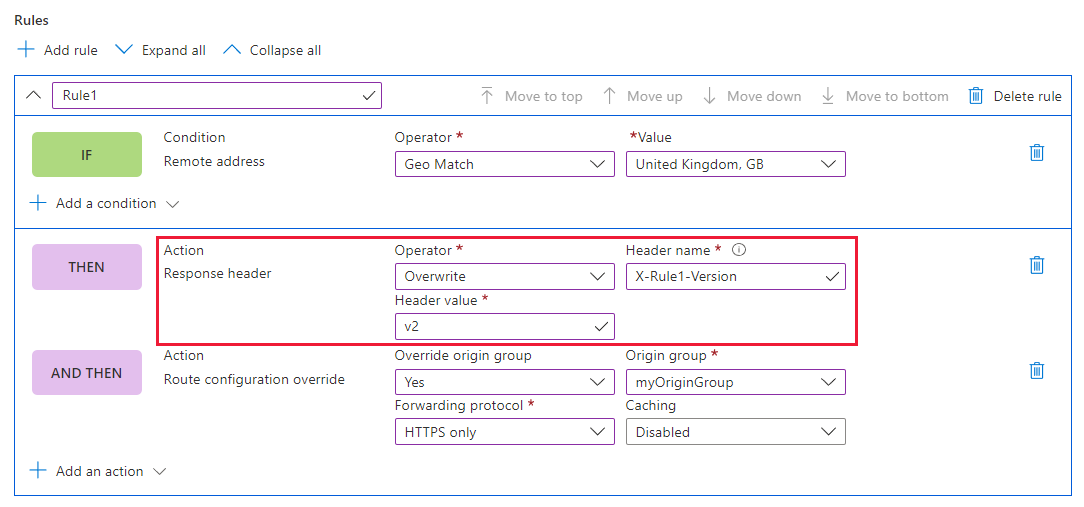 Nadat de wijzigingen zijn bijgewerkt, kunt u naar de URL gaan om te bevestigen dat de regelversie wordt aangeroepen:
Nadat de wijzigingen zijn bijgewerkt, kunt u naar de URL gaan om te bevestigen dat de regelversie wordt aangeroepen: 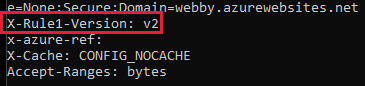
Nadat u een of meer regels hebt gemaakt, selecteert u Opslaan. Met deze actie maakt u de configuratie van de regelengine.
Zodra u een regelengineconfiguratie hebt gemaakt, kunt u de configuratie koppelen aan een routeringsregel. Eén configuratie kan worden toegepast op meerdere routeringsregels, maar een routeringsregel kan slechts één regelengineconfiguratie hebben. Als u de configuratie wilt koppelen, gaat u naar de ontwerpfunctie van Azure Front Door (klassiek) en selecteert u een route. Selecteer vervolgens de configuratie van de regelengine die u wilt koppelen aan de routeringsregel.
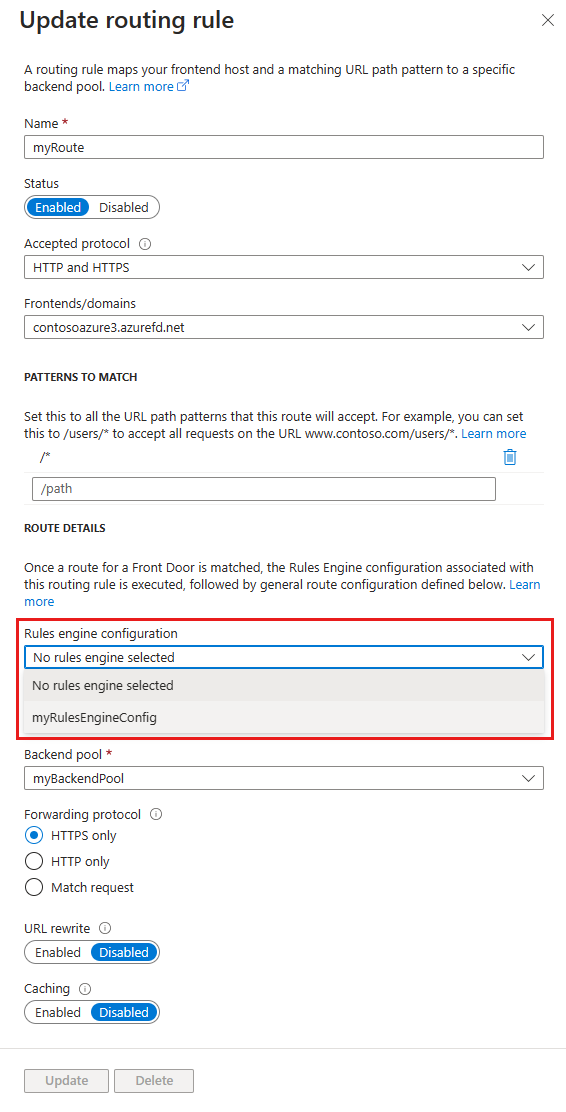
Regelengine configureren in de Azure CLI
Installeer de Azure CLI en voeg de extensie 'front-door' toe:
az extension add --name front-doorMeld u aan en schakel over naar uw abonnement:
az account set --subscription <name_or_Id>Maak een regelengine met één regel, inclusief een actie op basis van headers en een overeenkomstvoorwaarde:
az network front-door rules-engine rule create -f {front_door} -g {resource_group} --rules-engine-name {rules_engine} --name {rule1} --priority 1 --action-type RequestHeader --header-action Overwrite --header-name Rewrite --header-value True --match-variable RequestFilenameExtension --operator Contains --match-values jpg png --transforms LowercaseGeef alle regels weer:
az network front-door rules-engine rule list -f {front_door} -g {rg} --name {rules_engine}Een actie voor het overschrijven van doorstuurroute toevoegen:
az network front-door rules-engine rule action add -f {front_door} -g {rg} --rules-engine-name {rules_engine} --name {rule1} --action-type ForwardRouteOverride --backend-pool {backend_pool_name} --caching DisabledAlle acties in een regel weergeven:
az network front-door rules-engine rule action list -f {front_door} -g {rg} -r {rules_engine} --name {rule1}Koppel de configuratie van een regelengine aan een routeringsregel:
az network front-door routing-rule update -g {rg} -f {front_door} -n {routing_rule_name} --rules-engine {rules_engine}Ontkoppel de regelengine:
az network front-door routing-rule update -g {rg} -f {front_door} -n {routing_rule_name} --remove rulesEngine
Zie de volledige lijst met azure Front Door-regelengineopdrachten (klassiek) voor meer informatie.
Resources opschonen
De configuratie van de regelengine verwijderen uit uw Front Door (klassiek):
Koppel eventuele routeringsregels los van de configuratie van de regelengine door de drie puntjes naast de naam van de regelengine te selecteren en routeringsregel koppelen te selecteren:
Schakel alle routeringsregels uit die zijn gekoppeld aan deze regelengineconfiguratie en selecteer Opslaan:
Verwijder de configuratie van de regelengine uit uw Front Door:
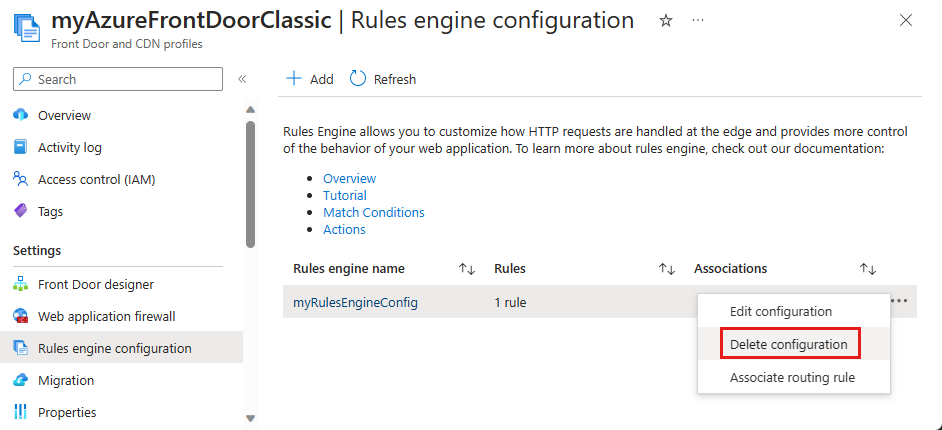
Volgende stappen
In deze zelfstudie heeft u het volgende geleerd:
- Een configuratie van een regelengine maken
- Koppel een configuratie aan een routeringsregel.
Als u wilt weten hoe u beveiligingsheaders toevoegt met de regelengine, gaat u verder met de volgende zelfstudie.